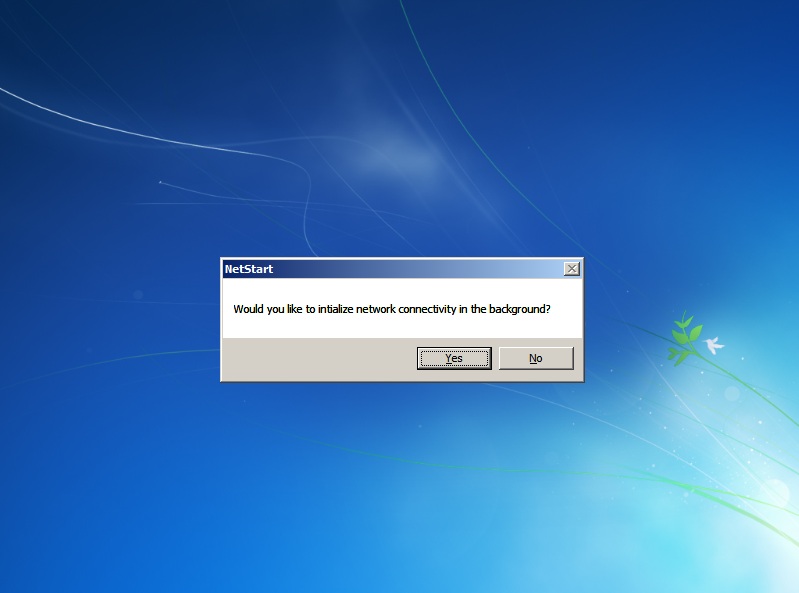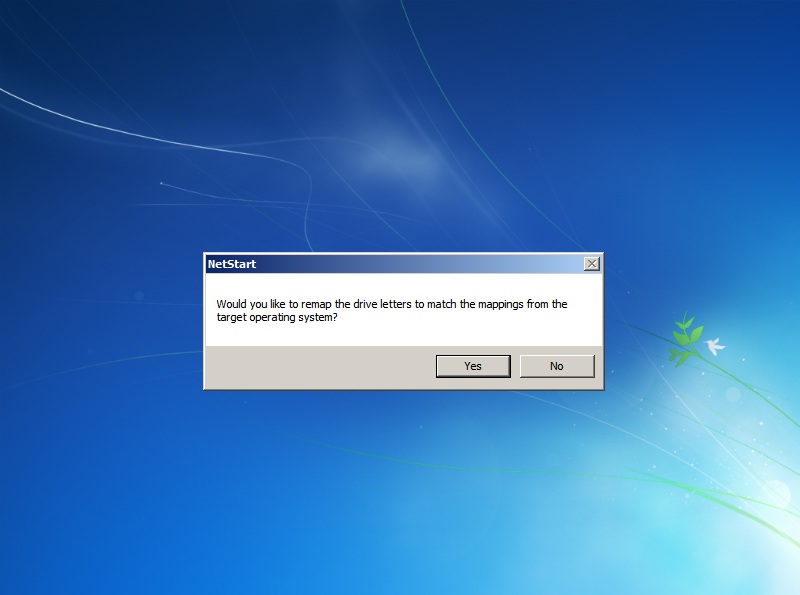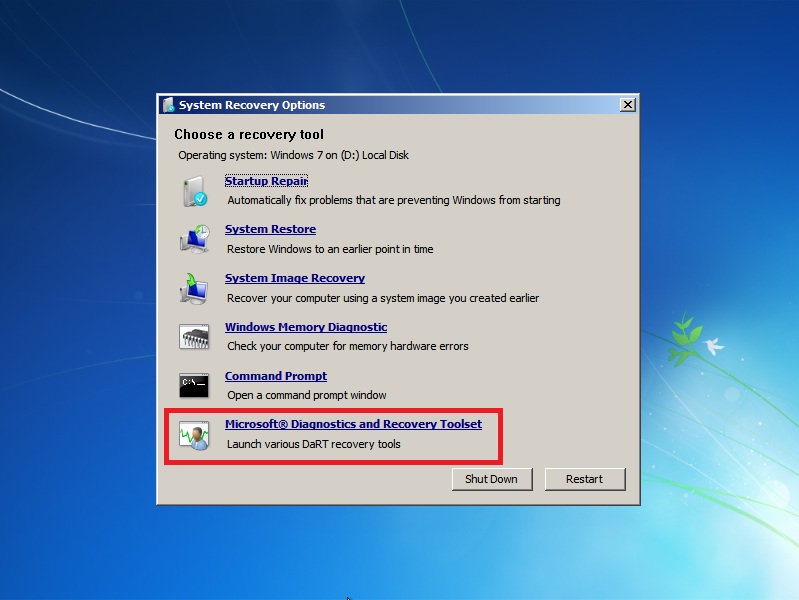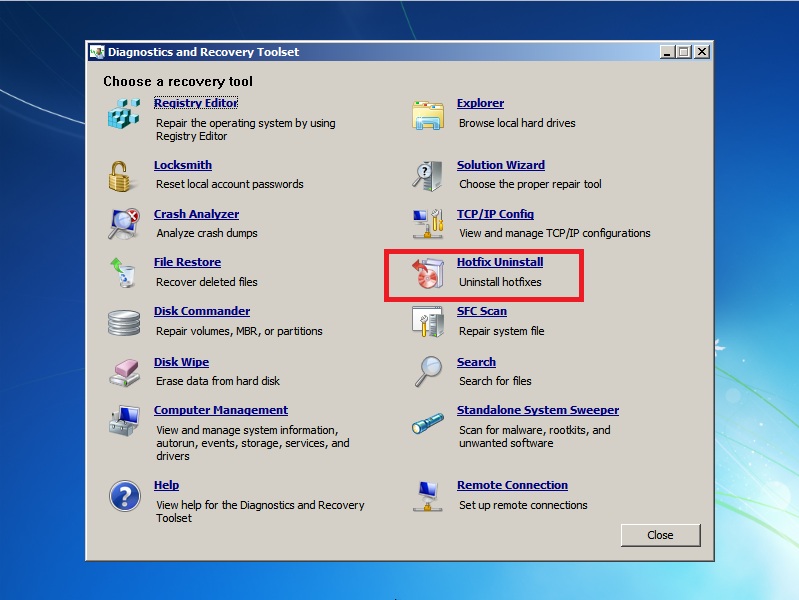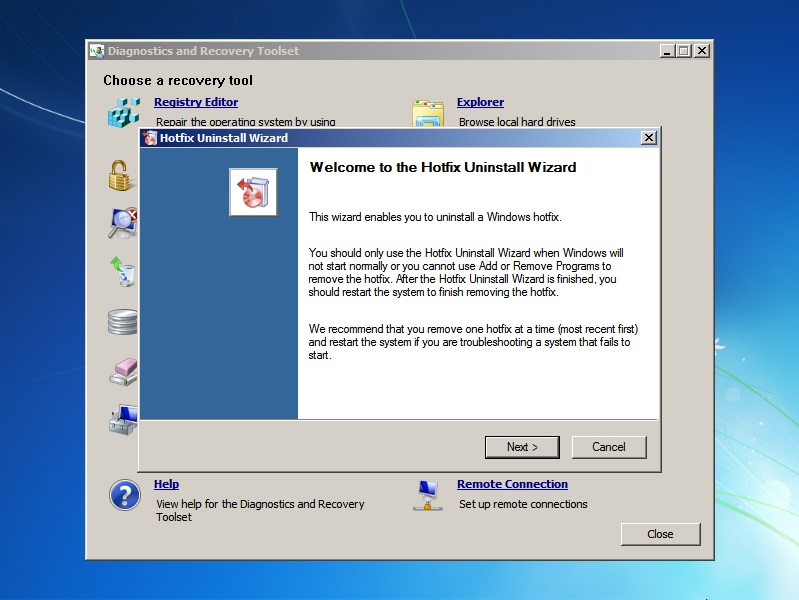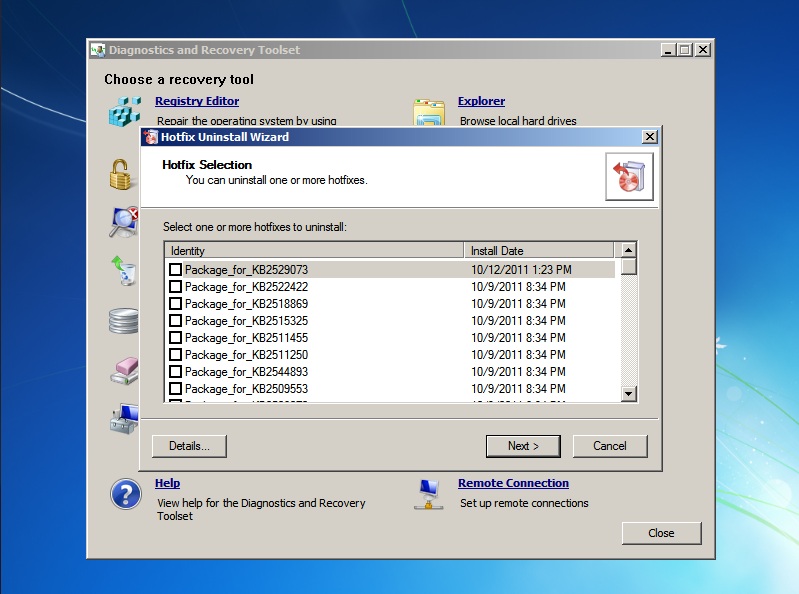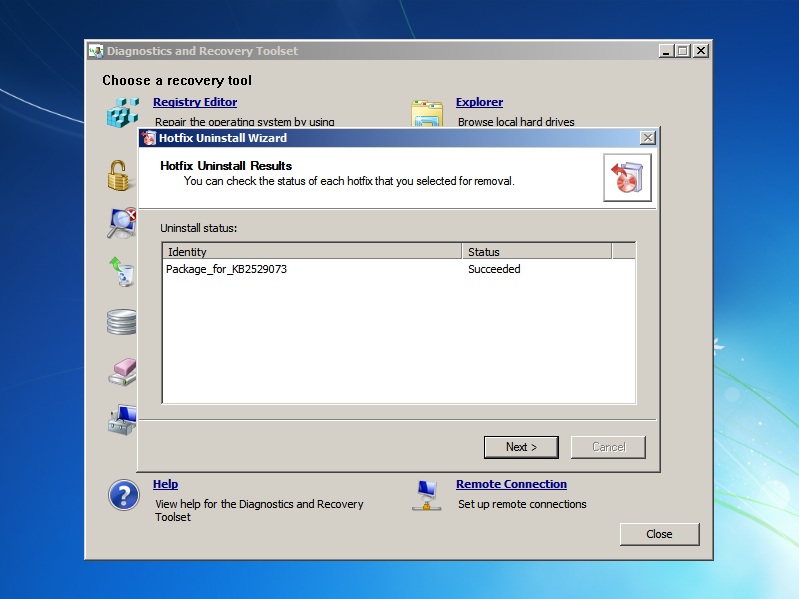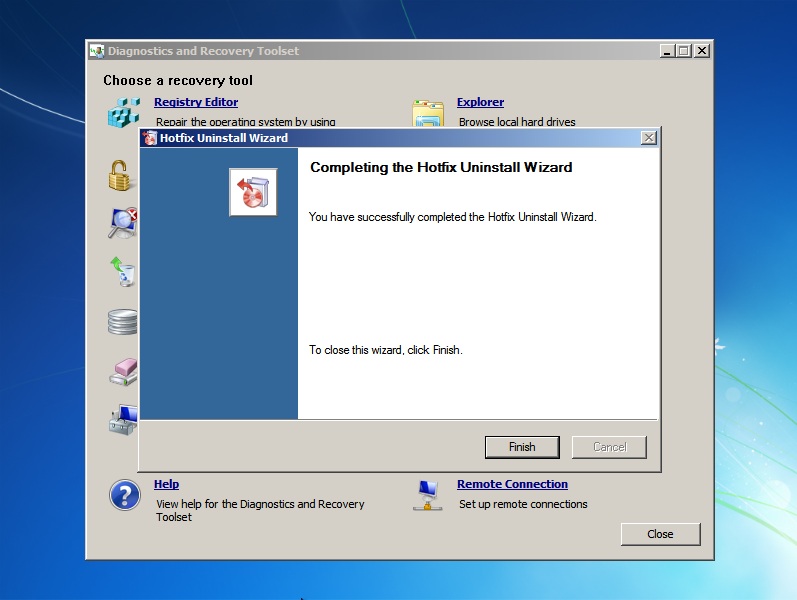Utilizando o Hotfix Uninstall do DaRT 7.0 para Desinstalar um Hotfix (pt-BR)
Dica: Assine o RSS feed ou e-mail para esta página Wiki para obter notificação automática quando ela for atualizada!
Objetivo
Esse artigo tem como objetivo demonstrar como desinstalar um hotfix utilizando o Hotfix Uninstall do DaRT 7.0 (Microsoft Diagnostics and Recovery Toolset) de forma rápida e fácil.
Aplica-se a:
- Windows 7 32-Bit;
- Windows 7 64-Bit;
- Windows Server 2008 R2.
Visão Geral do Hotfix Uninstall
O Hotfix Uninstall Wizard permite remover hotfixes ou service packs do sistema operacional Windows no computador que você está reparando. Use esta ferramenta quando um hotfix ou service pack estiver impedindo a inicialização do sistema operacional.
Nota
*É recomendável que você desinstale o hotfix um de cada vez, mesmo que a ferramenta permita que você desinstale mais de um.
*
Utilizando o Hotfix Uninstall
1 – Insira o CD/DVD do DaRT 7.0 no drive do computador que você irá desinstalar o hotfix. Será carregada a caixa de diálogo conforme mostra a figura 1.1.
Nota
Caso você não tenha criado o CD/DVD do DaRT 7.0 consulte os artigos abaixo:
Figura 1.1
2 – Na caixa de diálogo NetStart clique no botão Yes se você quer iniciar a conectividade de rede em background. Nesse artigo iremos clicar em Yes. Será carregada a caixa de diálogo conforme mostra a figura 1.2.
Figura 1.2
3 - Na caixa de diálogo NetStart clique no botão Yes se você gostaria de remapear as letras das unidades para combinar com os mapeamentos do sistema operacional de destino. Nesse artigo iremos clicar em Yes. Será carregada a caixa de diálogo conforme mostra a figura 1.3.
Figura 1.3
4 - Na caixa de diálogo System Recovery Options selecione o modelo de teclado e clique no botão Next. Será carregada a caixa de diálogo conforme mostra a figura 1.4.
Figura 1.4
5 - Na caixa de diálogo System Recovery Options selecione a opção Use recovery tools that can help fix problems starting Windows. Select an operating system to repair e certifique-se que o sistema operacional está listado abaixo e em seguida clique no botão Next. Será carregada a caixa de diálogo conforme mostra a figura 1.5.
Figura 1.5
6 - Na caixa de diálogo System Recovery Options selecione a opção Microsoft Diagnostics and Recovery Toolset. Será carregada a caixa de diálogo conforme mostra a figura 1.6.
Figura 1.6
7 – Na janela Diagnostics and Recovery Toolset clique na opção Hotfix Uninstall. Será carregada a caixa de diálogo conforme mostra a figura 1.7.
Figura 1.7
8 - Na caixa de diálogo Welcome to the Hotfix Uninstall Wizard clique no botão Next para continuar. Será carregada a caixa de diálogo conforme mostra a figura 1.8.
Figura 1.8
9 - Na caixa de diálogo Hotfix Selection selecione o hotfix que você pretende desinstalar e em seguida clique no botão Next. Será carregada a caixa de diálogo conforme mostra a figura 1.9.
Figura 1.9
10 - Na caixa de Hotfix Uninstall Results verifique o status do hotfix selecionado para ser desinstalado e em seguida clique no botão Next. Será carregada a caixa de diálogo conforme mostra a figura 1.10.
Figura 1.10
11 - Na caixa de diálogo Completing the Hotfix Uninstall Wizard clique no botão Finish para encerrar o assistente.
12 - Na janela Diagnostics and Recovery Toolset clique no botão Close e na caixa de diálogo System Recovery Options clique em Restart.
13 - Remova o CD/DVD do DaRT 7.0 e em seguida aguarde o Windows ser carregado.
Referências
Artigos Relacionados
- Instalando o DaRT 7.0 (pt-BR)
- Criando uma Imagem de Recuperação com DaRT 7.0 (pt-BR)
- Utilizando o Locksmith do DaRT 7.0 para Alterar a Senha do Administrador Local (pt-BR)
- Utilizando o File Restore do DaRT 7.0 para Recuperar Arquivos Excluídos (pt-BR)
- Utilizando o Disk Wipe do DaRT 7.0 para Apagar Todos os Dados de um Disco ou Volume (pt-BR)
- Utilizando o Standalone System Sweeper do DaRT 7.0 para Localizar Malwares e Rootkits (pt-BR)
- Utilizando o Computer Management do DaRT 7.0 para Visualizar e Gerenciar Informações de Sistema (pt-BR)
- Utilizando o Disk Commander do DaRT 7.0 para Reparar Volumes, MBR ou Partições (pt-BR)
- Utilizando o SFC Scan para Reparar os Arquivos do Sistema (pt-BR)
- Utilizando o Remote Connection para fazer uma Conexão Remota (pt-BR)
- Utilizando o Solution Wizard para Escolher a Melhor Ferramenta do DaRT 7.0 (pt-BR)
Outros Idiomas
Este artigo também está disponível nos seguintes idiomas:
Este artigo foi originalmente escrito por:
Luciano Lima
**[MVP Enterprise Security]-[MCSA Security]-[MCSE Security]
http://lucianolimamvp.wordpress.com
http://twitter.com/LucianoLima_MVP**